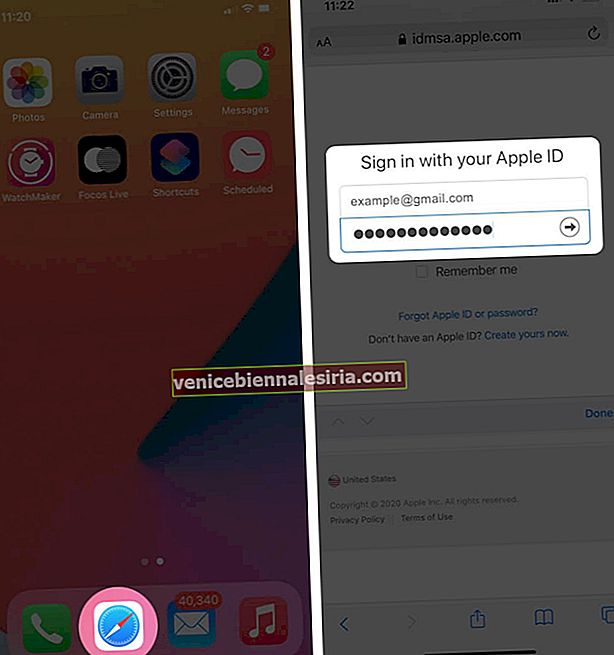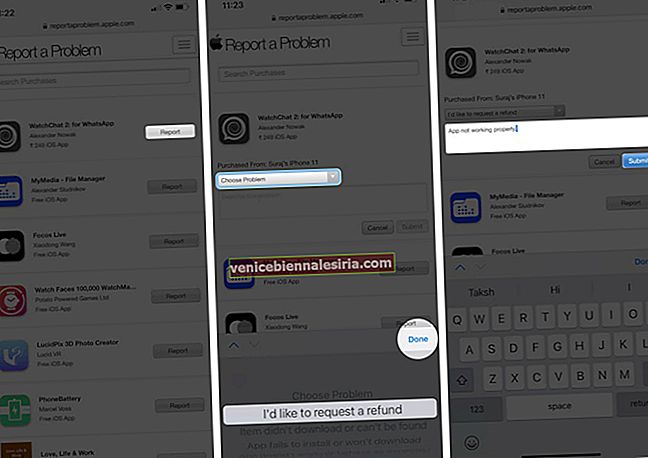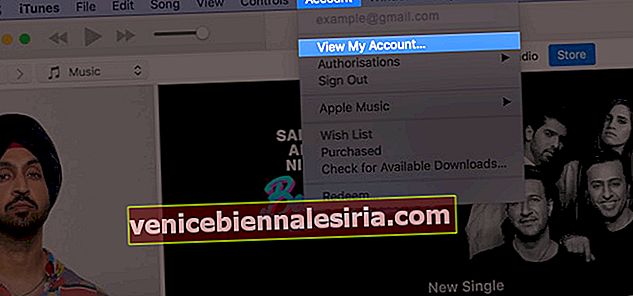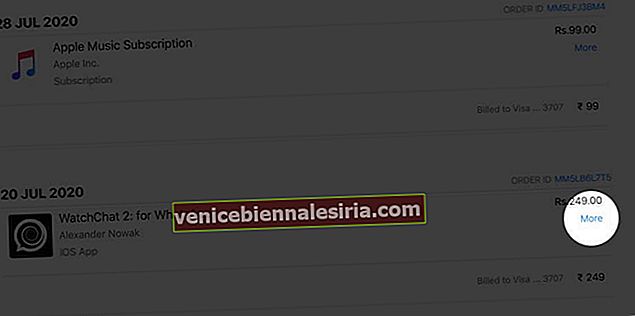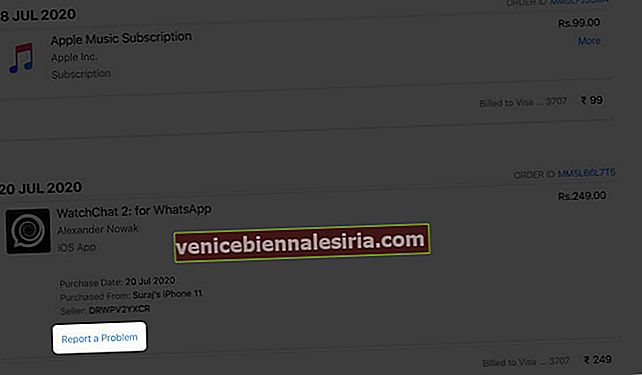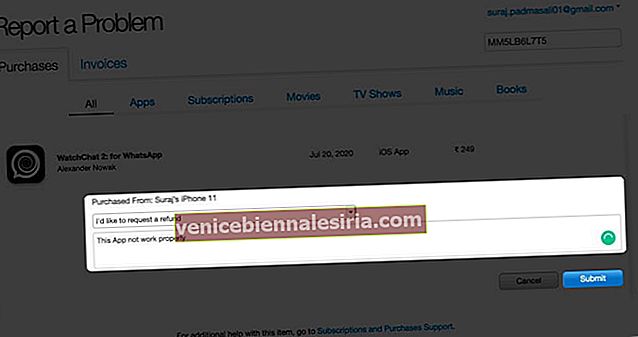Якщо ви не задоволені вашими покупками в App Store або iTunes, ви можете попросити Apple про повернення коштів протягом 90 днів. Іноді придбана вами програма або покупка в додатку може не працювати, як показано. Іноді може траплятися так, що ви або член родини робите покупку випадково. В інших ситуаціях ви можете в кінцевому підсумку придбати не ту річ. Незалежно від причини, дозвольте мені допомогти вам повернути кошти за придбання iTunes або App Store .
- Що відбувається, коли ви повідомляєте про проблему?
- Як отримати повернення коштів за допомогою iPhone, iPad і Mac
- Як отримати повернення коштів за допомогою iTunes
Що відбувається, коли ви повідомляєте про проблему?
Коли ви повідомляєте про проблему, вам пропонуються різні варіанти. Вони кажуть: "Я хочу подати запит на повернення коштів", "Додаток не вдається встановити або не завантажується", "Додаток не працює або не поводиться належним чином", "Я не дозволив цю покупку", "Не знав" t отримати або не вдалося знайти покупку в додатку. '
Залежно від того, що ви вибрали (та інших факторів), Apple може обрати вам повернення коштів, перенаправити вас на веб-сайт програми / розробника або повернути вас до програми або гри, щоб повторно завантажити їх. Я вважаю, що ви тут, щоб вимагати повернення коштів. Отже, ось що вибрати і як його отримати. Поглянь.
Як отримати повернення коштів за допомогою iPhone, iPad і Mac
- Відкрийте Safari, перейдіть на reportaproblem.apple.com і увійдіть за допомогою свого ідентифікатора Apple.
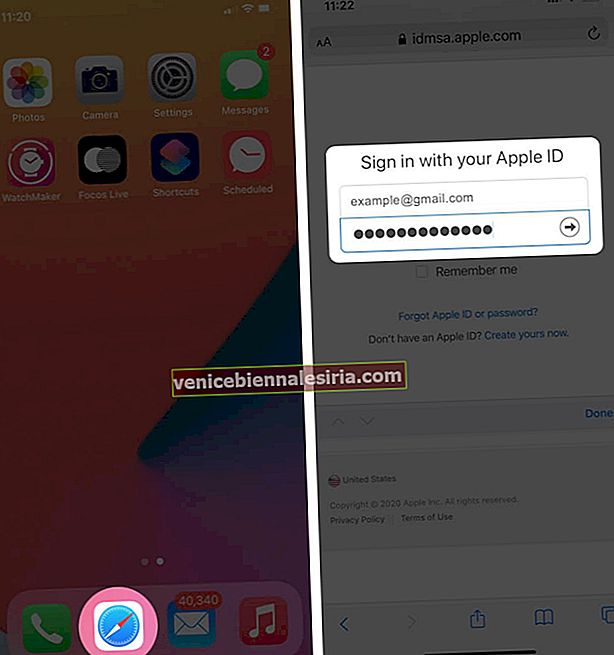
- Натисніть Повідомити / Повідомити про проблему поруч із товаром, за який потрібно повернути кошти.
- Натисніть на спадне меню, в якому написано, що я хочу ..., і виберіть Запит на повернення коштів.
- Торкніться Повідомте нам більше та оберіть причину відшкодування. Примітка. Якщо ви вирішили придбати програму випадково або придбали неправильну програму, може з’явитися текстове поле для опису проблеми. Введіть причину
- Нарешті, натисніть Надіслати.
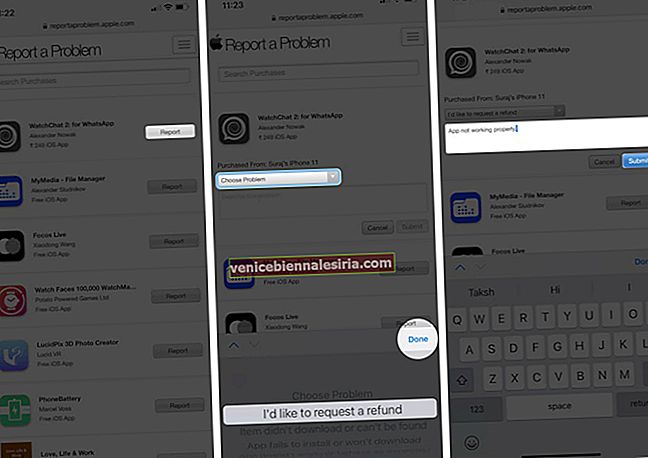
Зверніть увагу, що у вищевказаних кроках ви можете побачити дещо інші варіанти, залежно від того, чи вимагаєте ви повернення коштів за підписку чи одноразову покупку програми чи медіа.
Альтернативним методом є відкриття електронного листа з квитанцією про покупку, який ви отримали від Apple після придбання програми або послуги. Унизу електронного листа натисніть Повідомити про проблему та дотримуйтесь інструкцій на екрані.
Після успішного подання запиту зачекайте кілька днів, щоб отримати відповідь від Apple. Якщо ваш запит на повернення коштів буде прийнятий, ви повернете гроші на свій банківський рахунок або ідентифікатор Apple ID відповідно до тижня (приблизно залежно від регіону та банківських правил).
Вищевказані кроки також працюють на будь-якому комп’ютері. Або, якщо ви хочете, ви можете використовувати iTunes, щоб подати запит на повернення коштів. Дивись нижче.
Як отримати повернення коштів за допомогою iTunes
- Відкрийте програму « Музика» на Mac під управлінням macOS Catalina або пізнішої версії. Відкрийте iTunes на старих комп'ютерах Mac і Windows
- Клацніть на Обліковий запис у верхній панелі меню та виберіть Переглянути мій рахунок.
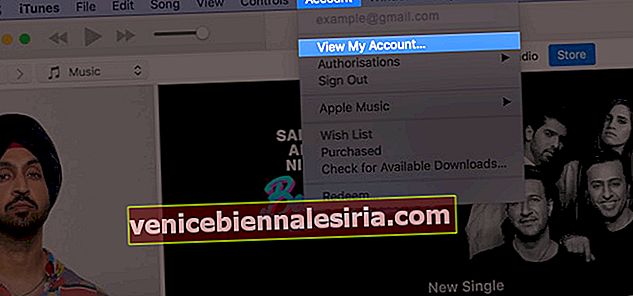
- На запит введіть свій ідентифікатор Apple та пароль.
- Клацніть на Переглянути все поруч із історією покупок.

- Прокрутіть історію покупок і знайдіть товар, за який потрібно повернути кошти. Клацніть на Більше поруч із ним.
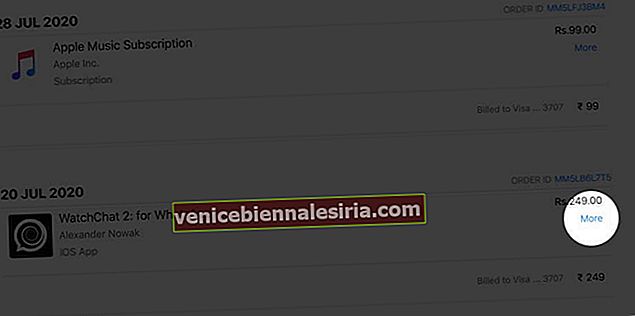
- Натисніть Повідомити про проблему.
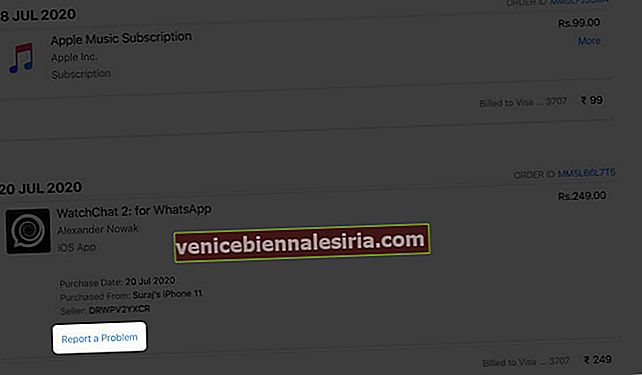
- Клацніть на спадне меню із написом « Вибрати проблему». Потім виберіть, я хочу подати запит на повернення коштів.
- Опишіть свою проблему та чому ви вимагаєте повернення коштів. Нарешті, натисніть Надіслати.
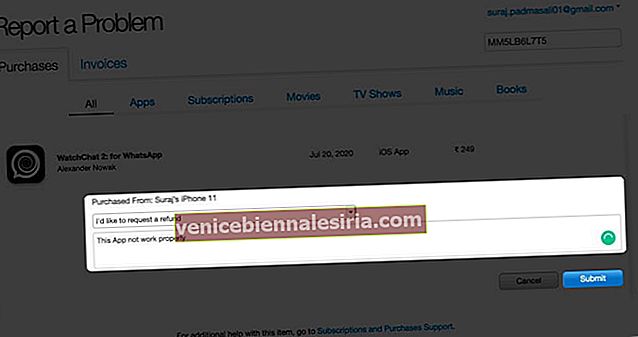
Вихід із системи…
Ось як ви можете вимагати повернення коштів за програму, медіа та підписку, придбану в App Store або iTunes Store.
Якщо ви придбали програму безпосередньо на своєму Mac із веб-сайту розробника або стороннім магазином додатків, вам доведеться зв’язатися з ними, а не з Apple. Зазвичай багато сторонні програми пропонують кілька днів як пробну версію. Або несіть гарантію повернення грошей на тиждень, два тижні або місяць. Скористайтеся розділом «зв’язатися з нами» програми або відповідним веб-сайтом третьої сторони, щоб подати запит на повернення коштів.
Ви також можете перевірити:
- Як скасувати підписку на Apple Arcade
- Як керувати підписками на iPhone та iPad
- Зареєструйтеся в Apple One на iPhone та iPad
Питання? Будь ласка, скористайтеся розділом коментарів нижче.